Být rodičem není nijak zvlášť snadnékdyž jste v rozporu mezi ochranou svých dětí nebo povolením. „Pravděpodobně je podceňujete než přeceňujete“ je obvykle docela efektivní heuristika, která přináší perspektivu vašim neurózám. Spokojenost s vědomím, že máte kontrolu nad tím, čeho jsou vaše děti vystaveny, zejména online, vám může ironicky učinit štědrého rodiče. Emma Rodičovská kontrola je kompletní sada pro monitorování a správukterý propojuje počítače a mobilní zařízení vašich dětí s vaším online účtem, pomocí kterého můžete nastavit pravidla, omezit přístup k online obsahu a zobrazit podrobné zprávy a statistiky jejich aktivit odkudkoli. Díky jednotnému pohledu na všechny aktivity vašich dětí můžete na ně dávat pozor ve všem, co dělají online, od rozhovoru s cizími lidmi až po návštěvu určitých typů webových stránek. Emma Parental Control nevyžaduje složitou konfiguraci a umožňuje přístup ke statistické zprávě online z libovolného prohlížeče v počítači.
Chcete-li nastavit a spustit Emma Parental Control, vystačí provést tři jednoduché kroky. První: vytvoření nadřazeného účtu; dva: nainstalovat software Emma Parental Control do zařízení vašich dětí a tři: pomocí účtu sledujte, jak používají internet, a zavádějte omezení, kdykoli je to vhodné. Začněme tedy vytvořením účtu.

Bude to váš rodičovský účet, který budete používat ke sledování počítačů svých dětí pomocí softwaru, který do nich nainstalujete. Po vytvoření se zobrazí následující stránka.
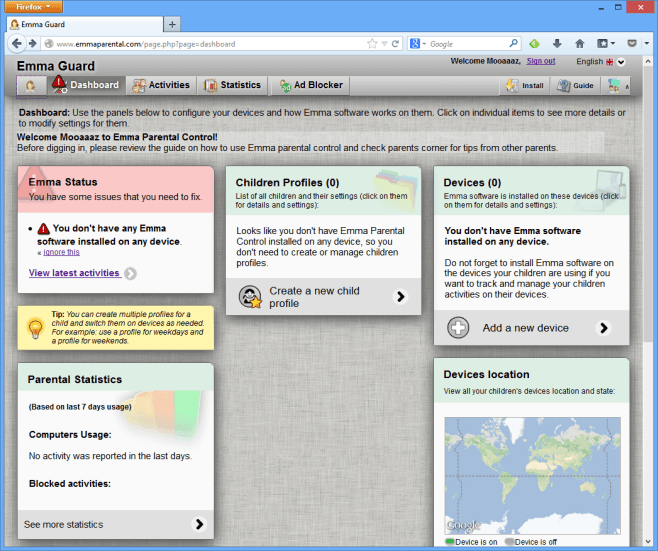
Hlavní okno Emma Rodičovská kontrola představujepohled na nejnavštěvovanější webové stránky a použité aplikace. Na kartě Dashboard můžete zobrazit rodičovské statistiky, dětské profily a zařízení, s nimiž jsou jejich profily propojeny. Je také možné přidat do profilu více než jedno zařízení v případě, že vaše děti mají každý více počítačů.
Dále je třeba vytvořit podřízené profily pro všechny vaše děti, které chcete sledovat. Jednoduše klikněte na „Vytvořit nový podřízený profil“ a do zobrazeného okna zadejte informace o dítěti.
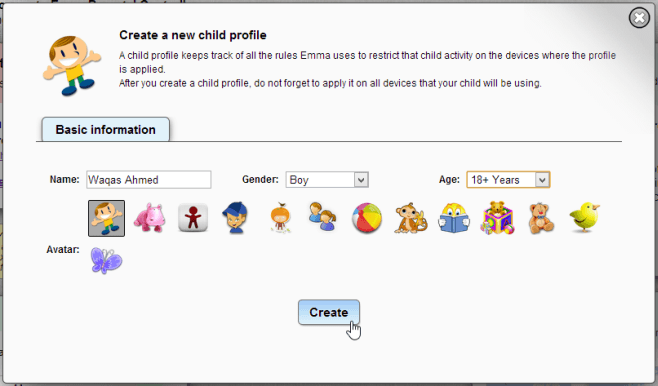
Po nastavení profilů pro vaše děti toby byl čas ke stažení a instalaci softwaru do jejich počítačů (prostřednictvím odkazu na konci tohoto příspěvku). Během instalace budete muset se přihlásit pomocí svého účtu Emma. Tím se program propojí s vaším online účtem, což vám umožní sledovat aktivity na tomto zařízení.
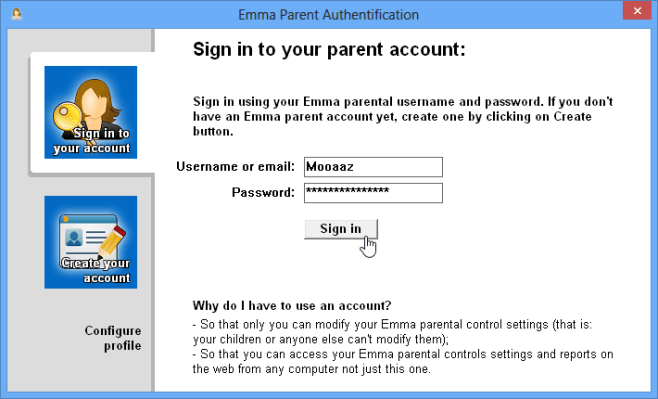
Chcete-li určit dítěti zařízení, které jsteinstalace Emma Parental Control na patří, vyberte z rozevírací nabídky v následujícím kroku během instalace, jak je uvedeno níže. Případně můžete také vytvořit nový podřízený profil odtud.
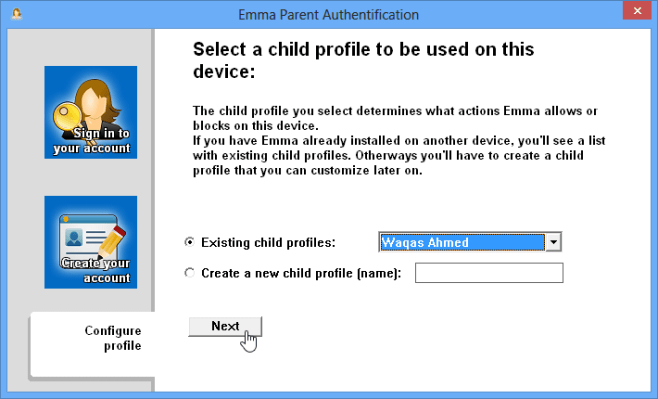
Po dokončení instalace máte přístupváš rodičovský účet chráněný heslem na stejném zařízení pomocí malé bílé hlavičky v oblasti hlavního panelu. Ale protože Emma byla vytvořena pro práci na dálku, vraťme se k online účtu, na který jsme se dívali dříve.
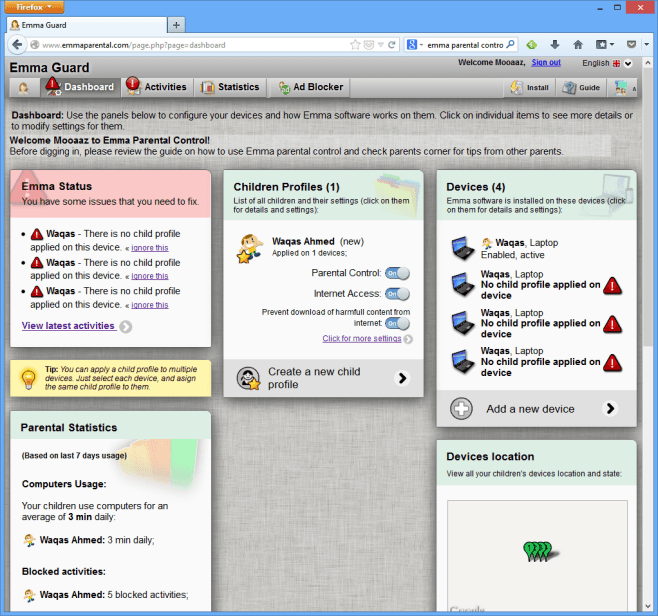
V části „Aktivity“ můžete vidět podrobné informacerozdělení aktivit vašich dětí na jejich počítačích. Panel kalendáře vlevo usnadňuje prohlížení každodenních aktivit. Waqas, jak vidíte níže, je neúnavný, když letos přijal uhlí při jeho skladování.
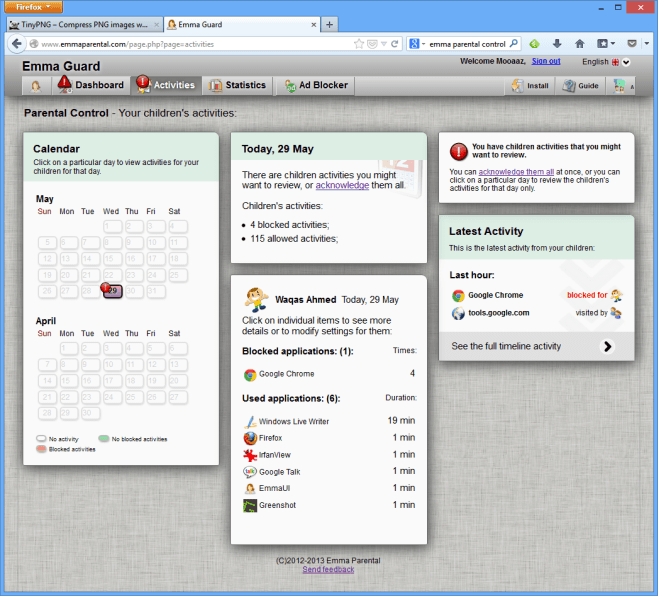
Omezit přístup dětí ke konkrétnímuaplikace, jednoduše si prohlédněte jejich online aktivity v části „Poslední aktivita“, klikněte na položku a v zobrazeném vyskakovacím okně použijte k přepínání a zapínání přístupových tlačítek.
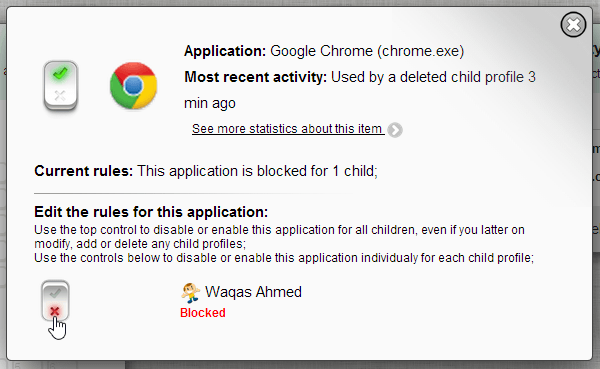
Nahoře je také ovládací prvek, který omezujevšem svým dětem v přístupu k dané aplikaci, takže nemusíte to dělat ručně pro každé dítě v případě aplikací, ke kterým nechcete, aby žádné z vašich dětí mělo přístup. Pokaždé, když se jedno z vašich dětí pokusí o přístup k omezené aplikaci, objeví se v počítači bublina upozornění, která je podobná té, která je uvedena níže.
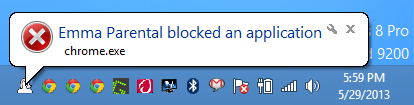
Nyní se vraťme na kartu „Dashboard“ a znovu uvidíme profil Waqas.
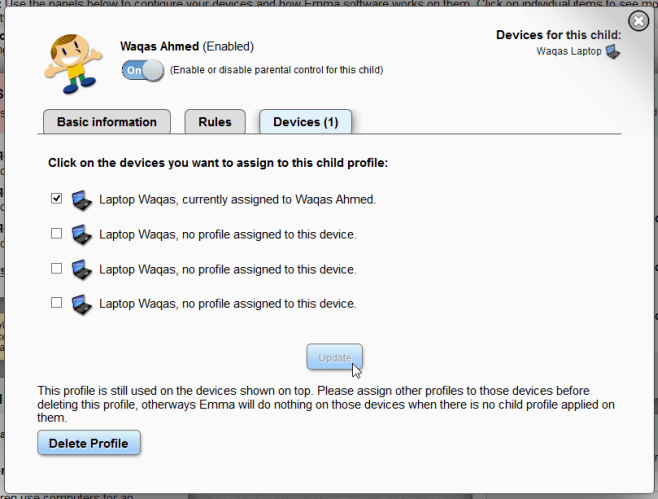
Zde si mohu prohlédnout stručné shrnutí pravidel, která jsem pro profil nastavil. V části Zařízení vidím počet zařízení, která jsem k tomuto konkrétnímu profilu připojil.
Karta „Statistiky“ vám poskytuje přehledný přehled všech aktivit vašich dětí a profilů.
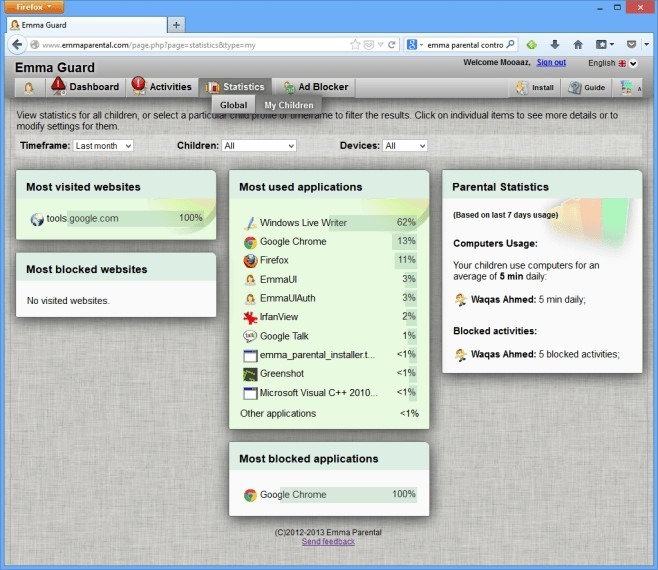
Aplikace se může ukázat jako dar z nebes pro všechnyrodiče, kteří chtějí zajistit, aby jejich děti byly chráněny před jakýmkoli ohrožením online tím, že jim odepřou přístup k aplikacím, které je mohou vystavit nežádoucímu obsahu nebo lidem. Emma Parental Control je k dispozici pro 32bitovou i 64bitovou verzi systému Windows XP, Vista, 7 a 8.
Stáhnout Emma Rodičovská kontrola













Komentáře